在忙碌的工作中,将纸质文档转换为可编辑的电子文档是一项频繁且重要的任务。然而,许多人对这项技能还不太熟悉。一些常见但低效的做法仍在被采用,比如使用扫描仪扫描原件,甚至有人还逐字逐句地手动输入,不仅麻烦,还极其耗费时间。
其实,我们日常随身携带的手机里的微信,就隐藏着一个强大的功能,可以轻松实现这一转换。更令人惊喜的是,它不仅能将文字转换,还能进行翻译,甚至可以识别手写字体和特殊字体,是不是非常厉害呢?
下面,我们以一张纸质文档的照片为例,详细介绍如何通过微信完成这一操作:
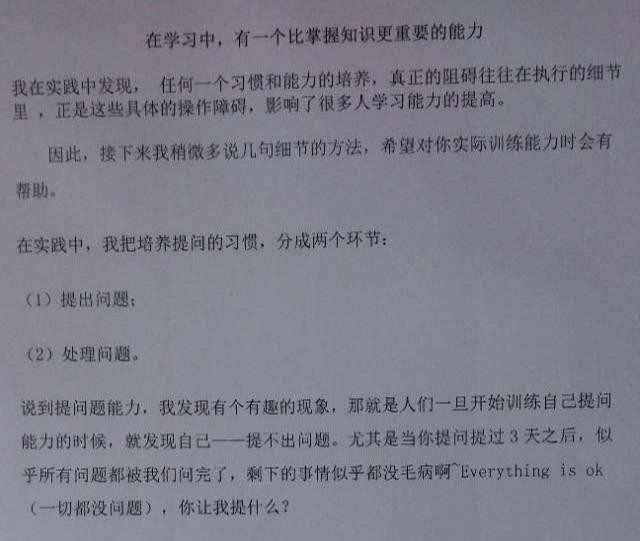
操作步骤:
1、打开微信小程序:首先,打开微信应用,切换到 “发现” 页面,然后点击最下方的 “小程序” 选项。
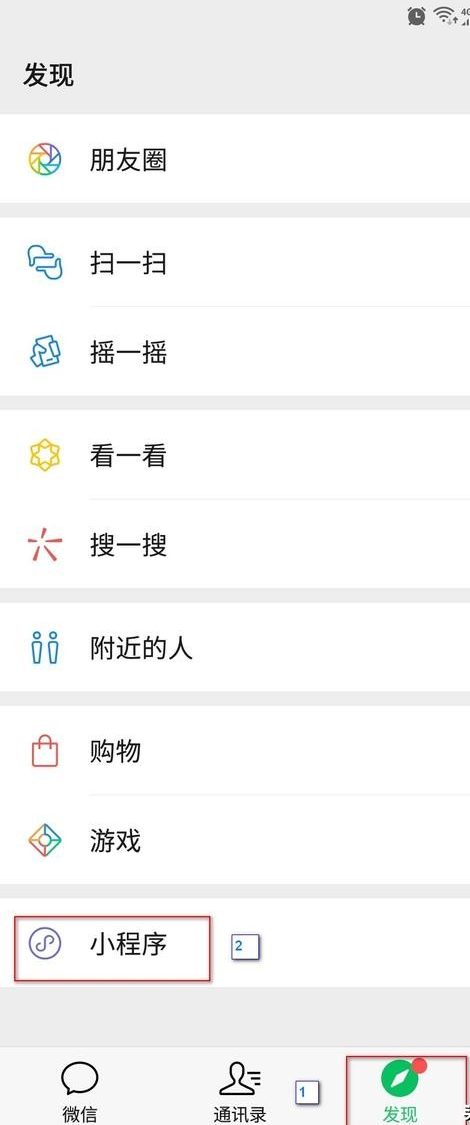
2、搜索传图识字小程序:进入小程序界面后,点击右上角的放大镜形状的搜索按钮。在搜索框中输入 “传图识字”,此时会弹出相关的小程序列表,选择如下图中圈起来的 “传图识字” 小程序并点击进入。
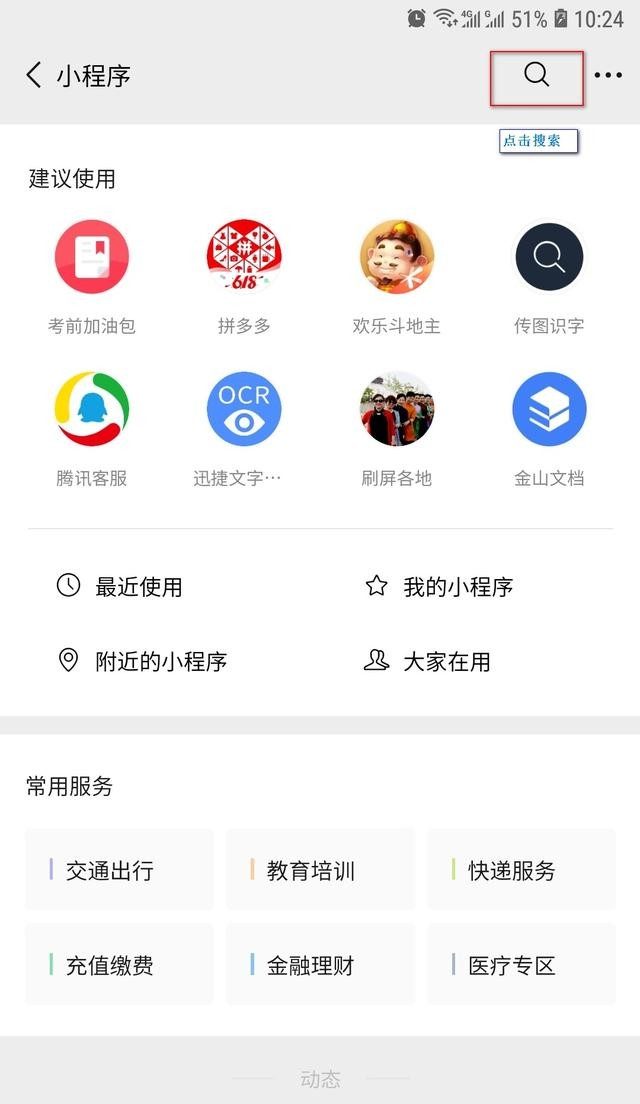
3、选择图片文字类型:打开 “传图识字” 界面后,会看到有四种图片文字类型可供选择,分别是通用印刷字体、手写 / 特殊字体、通用表格识别和拍照翻译。根据实际需求进行选择,这里我们以 “通用印刷字体” 为例,选中相应选项。
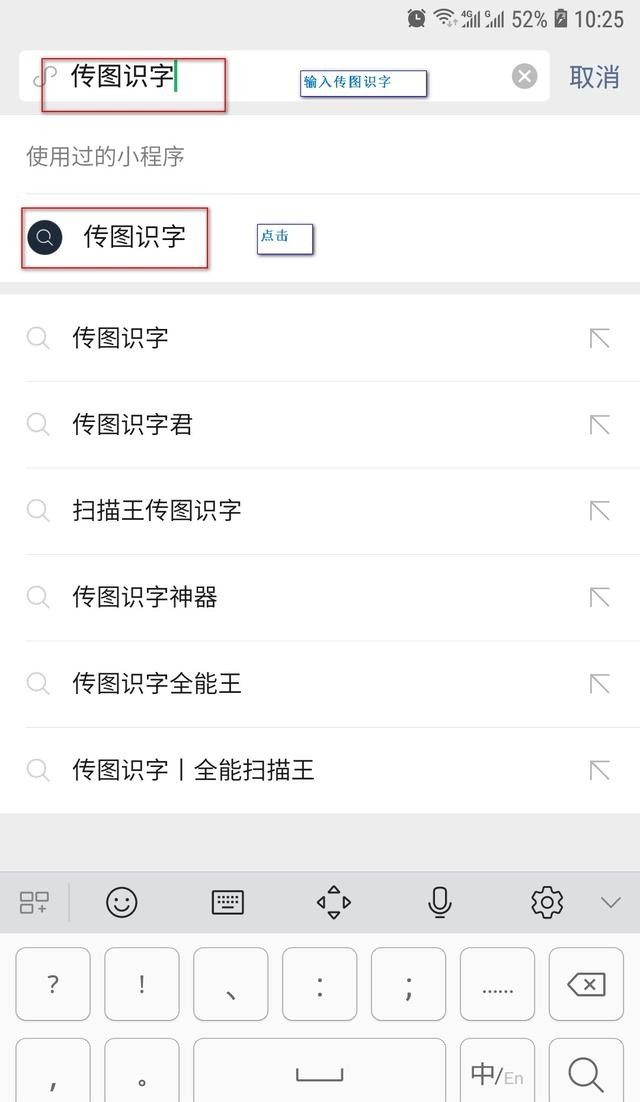
接下来,可以点击 “开始拍摄” 直接拍摄纸质文档,也可以从相册中选择已拍好的文档照片,或者从聊天记录中选取相关图片。
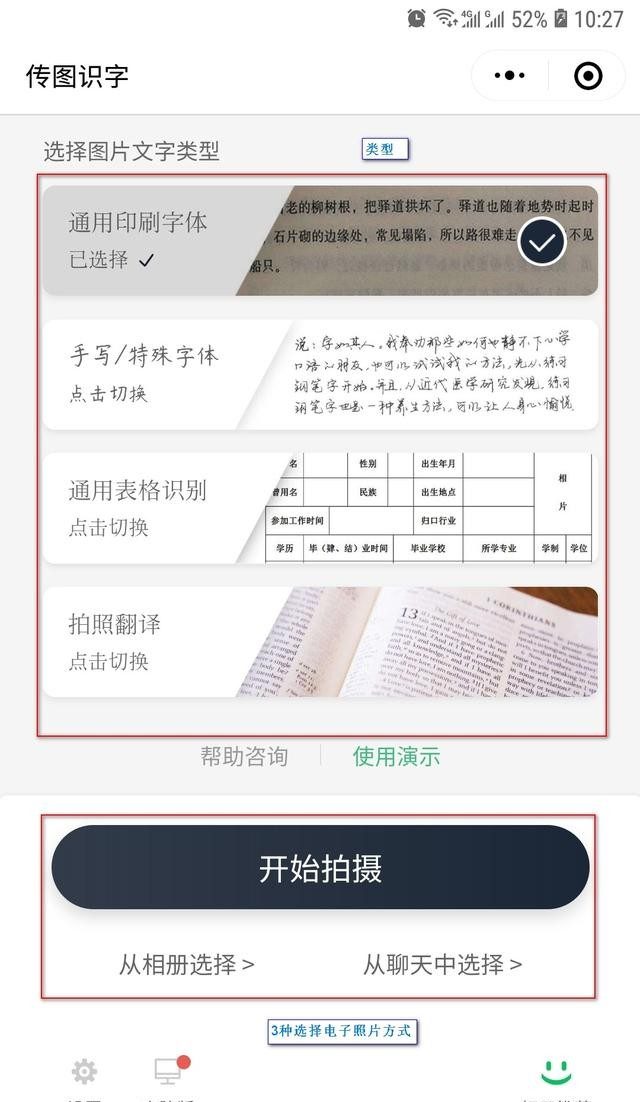
4、拍摄与选择操作类型:如果选择拍摄,拍摄时要保持手机稳定,避免抖动,以确保拍摄的文档清晰,因为清晰度越高,文字的辨识度也就越高。在下方还可以进一步选择操作类型,比如提取文档中的数字、识别表格、手写字体、拍照翻译等,本次示例中我们处理的是印刷字体。
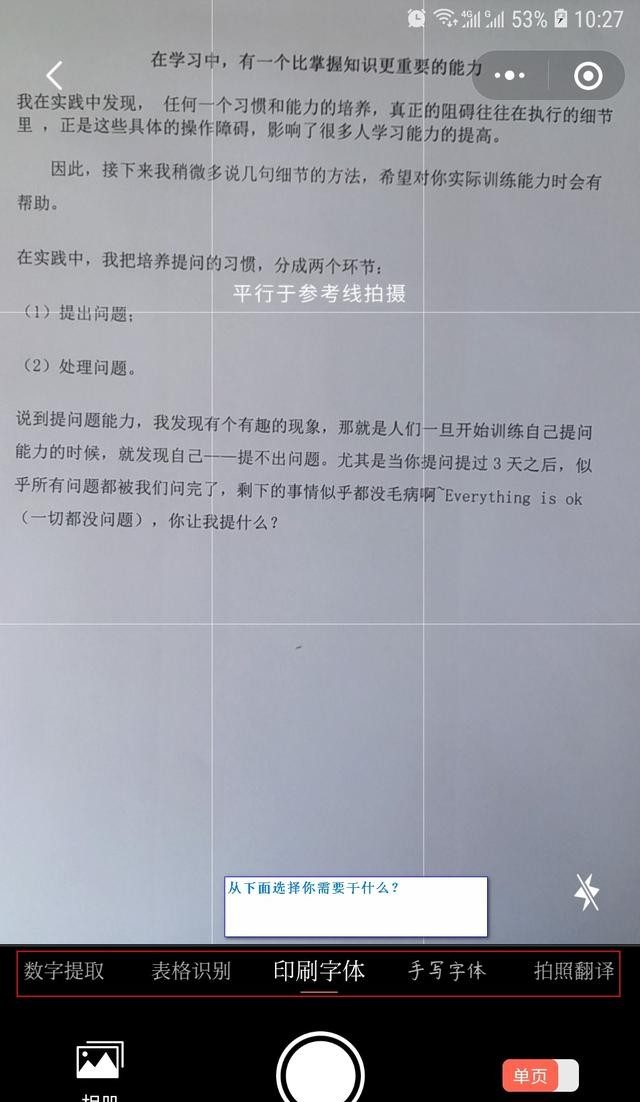
5、图片剪裁:拍摄完成后,注意图片四角的圆圈,通过拖动它们来剪裁掉文档中不需要的部分。确定好剪裁范围后,点击下方的 “开始识别” 按钮。
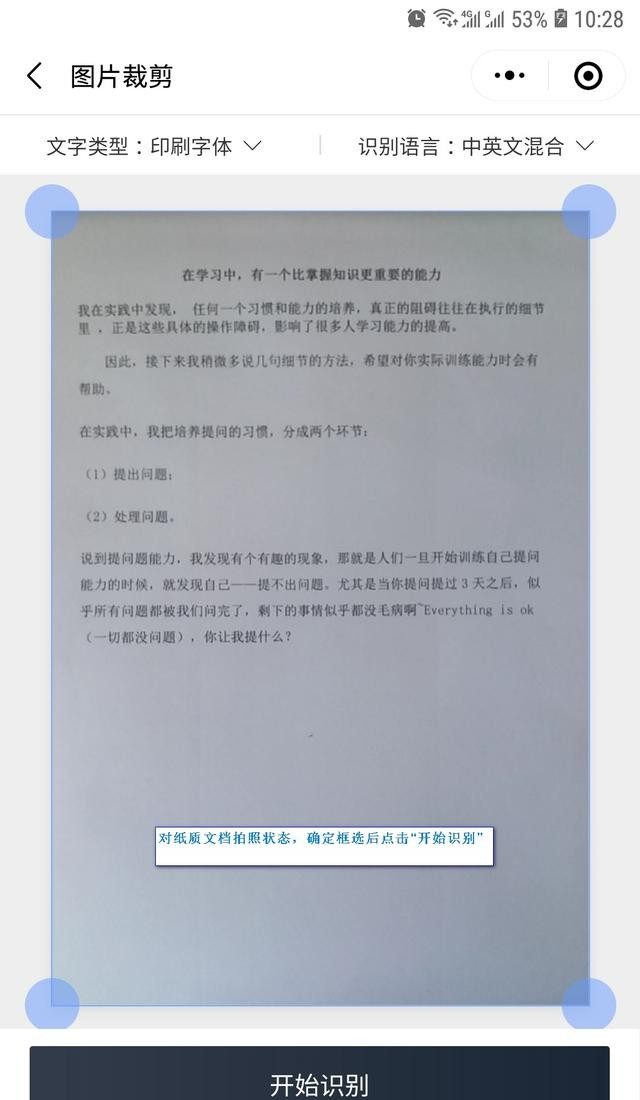
6、复制文字:识别完成后,被识别的文字会被矩形框圈起来。点击 “全选” 按钮,然后再点击 “复制文字”。之后退出小程序,将复制的文字发送到微信的 “文件传输助手”。这样,在微信的电脑端就可以复制这些文字,并将其粘贴到 WORD 文档中进行编辑了。
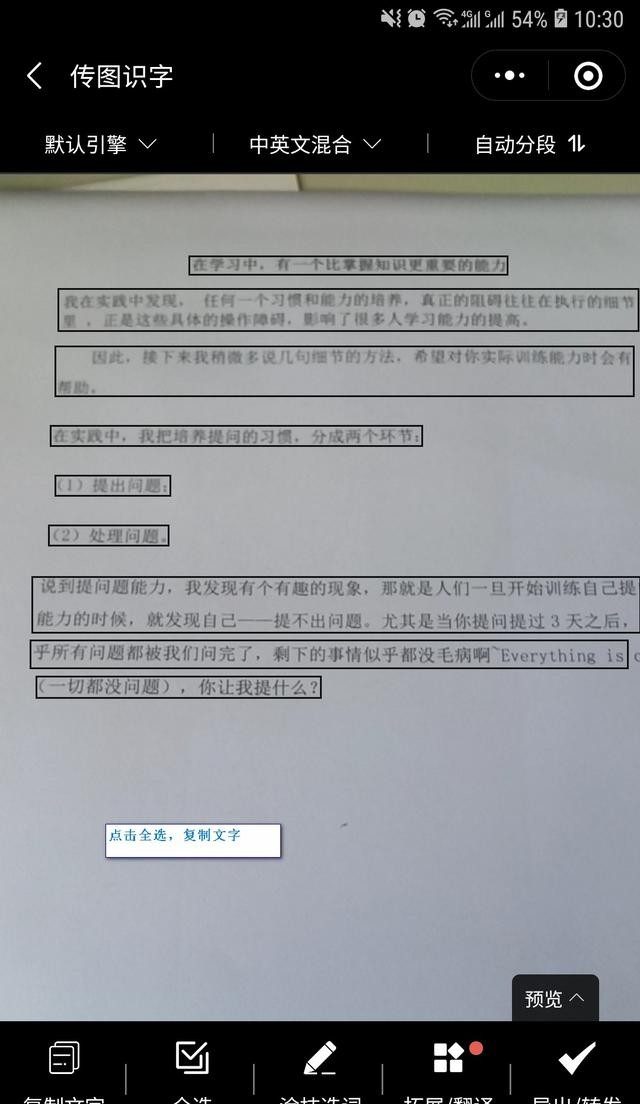
7、自由复制与导出:除了全选复制,预览的文字也可以自由选择复制。选中需要的文字后,粘贴到 word 或其他文本编辑器中即可。同时,还可以将全部文字进行导出或转发操作。
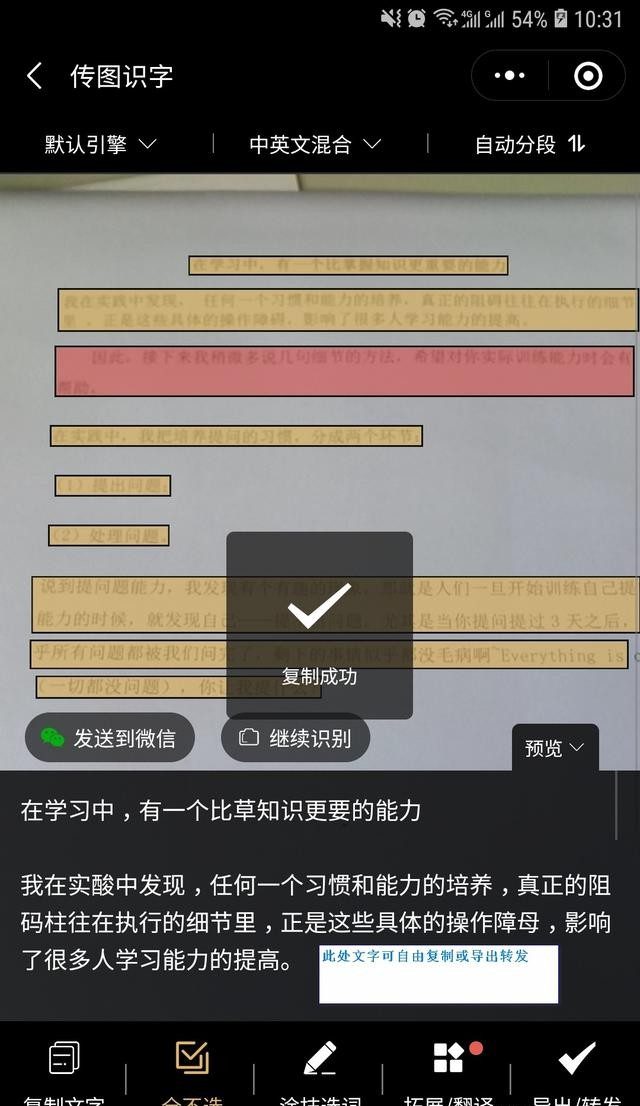
当然,识别图片文字的软件还有很多,像迅捷、得力 OCR 文字识别软件、汉王 OCR 文字识别软件等都是常用的工具。但微信中的 “传图识字” 小程序,凭借其较高的识别度以及微信广泛的使用范围,操作起来更加方便、快捷。希望大家能够熟练掌握并灵活运用这些技能,让工作效率大大提升!



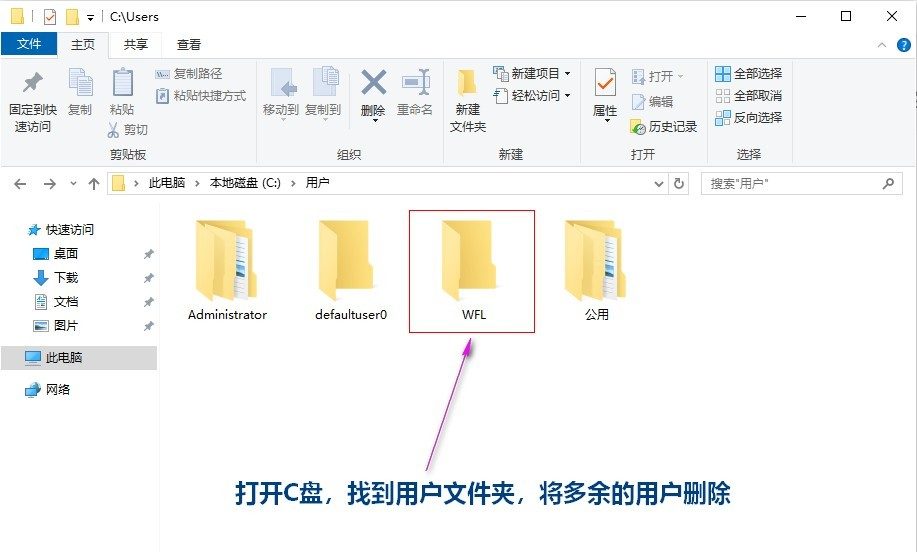

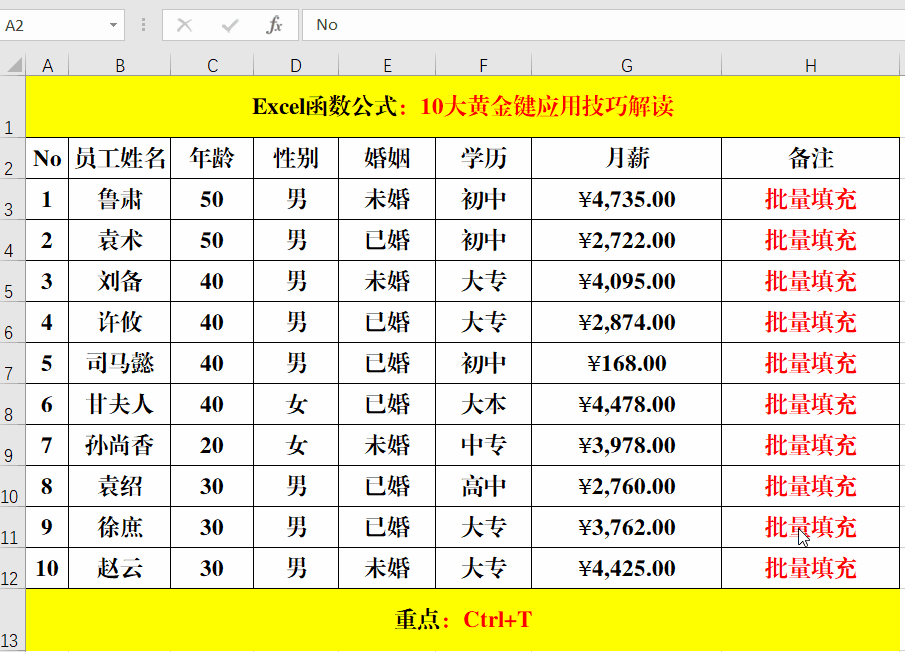
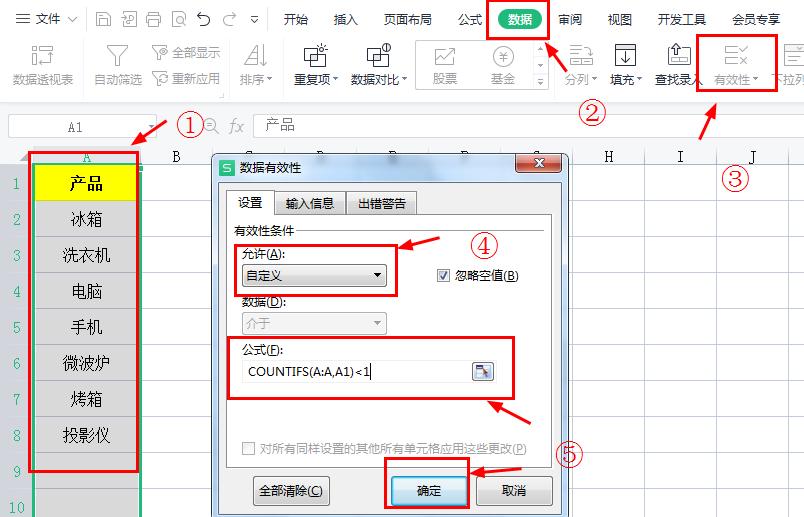
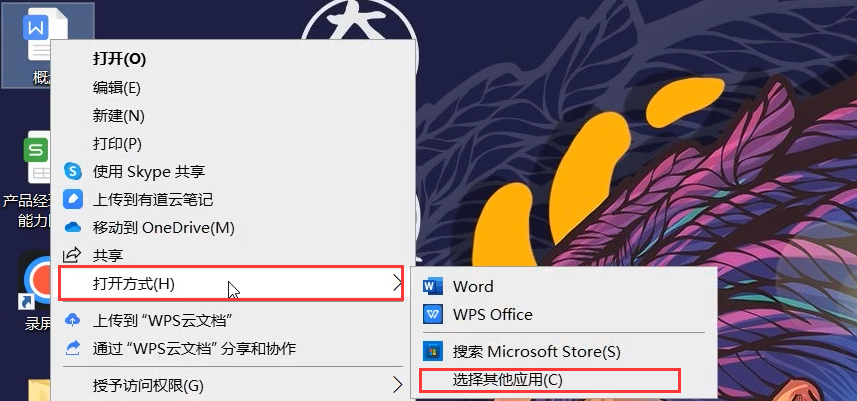
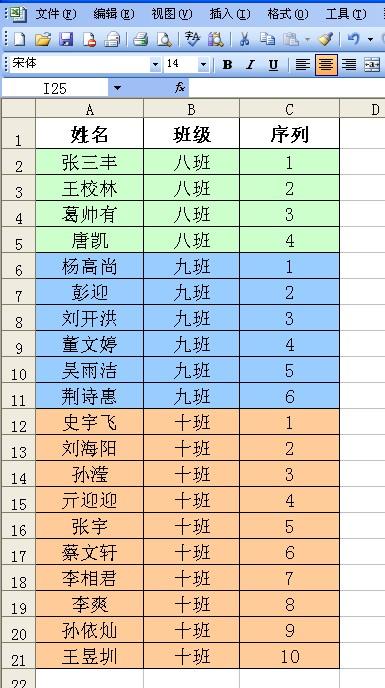
评论 (0)